Ringostat Smart Phone уже помог сотням наших клиентов упростить работу со звонками и перепиской в мессенджерах. До недавнего времени инструмент работал как расширение для Google Chrome. Сегодня мы представляем обновленный и дополненный инструмент ― теперь это полноценное приложение. Прочитайте подробный обзор и узнайте о новых возможностях Ringostat Smart Phone для удобной и продуктивной ежедневной работы ваших менеджеров.
Что такое Ringostat Smart Phone
Ringostat Smart Phone — удобная программа для звонков и работы с CRM. И правда, обрабатывать обращения с ней удобнее, чем пользоваться обычным телефоном.
С помощью приложения можно:
- звонить и принимать звонки в один клик;
- в одном окне общаться с клиентами, пишущими в разные мессенджеры;
- во время разговора переходить в сделки и контакты CRM;
- и главное ― видеть подробную информацию о звонящем клиенте еще до поднятия трубки, и многое другое.
Ниже мы подробно расскажем, как пользоваться перечисленными функциями. Вы можете почитать это в статье, или посмотреть за 13 минут на нашем видео:
Начало работы с Ringostat Smart Phone
Чтобы начать пользоваться приложением, загрузите его на свое устройство. Также добавьте Ringostat Smart Phone в ваш браузер Chrome, если вы планируете не только принимать входящие вызовы, но и звонить.
Авторизуйтесь в приложении, используя логин и пароль, которые предварительно предоставит вам менеджер техподдержки Ringostat.
После установки приложения и расширения, завершите настройку по инструкции из нашей базы знаний.
Для начала рассмотрим верхнюю панель. Приложение можно:
- свернуть;
- прикрепить в определенной стороне экрана — справа или слева;
- закрыть.
Если будут проблемы с интернетом или микрофоном, сообщение об этом появятся вверху интерфейса.
На нижней панели приложения также есть разделы, каждый из которых мы подробно рассмотрим позже.
Это:
- Messenger;
- история звонков;
- интерфейс для совершения звонков, открывающийся по умолчанию;
- информация о клиентах на сайте;
- книга контактов.
Часть 1. Работа со звонками
Как позвонить клиенту
Есть три варианта набора номера.
- Копируем нужный номер и вставляем в строку ввода.
- Вводим цифры на клавиатуре Ringostat Smart Phone.
- Самый быстрый вариант ― просто нажимаем на номер, размещенный на любом сайте, и приложение автоматически его набирает.
Так же можно звонить прямо из CRM, например, из карточки контакта, где есть номер клиента.
Как видите, Ringostat Smart Phone специально разработан так, чтобы не закрывать важные поля в CRM. Достаточно просто закрепить его в правой части экрана.
Как принять звонок
При входящем звонке вы получите всплывающее уведомление о вызове, даже если Ringostat Smart Phone свернут. Развернув приложение, вы сразу увидите номер телефона клиента. При нажатии на плашку раскрывается более развернутое меню.
Что можно сделать с вызовом?
- принять или отклонить;
- создать контакт;
- перевести входящий вызов на коллегу;
- замьютить, чтобы собеседник не слышал, что говорит менеджер;
- поставить звонок на удержание — об этом ниже.
Также можно:
- перейти к меню набора номера;
- совершить новый вызов.
Як удержать звонок
Мы уже писали, что при нажатии на отметку паузы на нижней панели, клиент будет ждать на линии. Это удобно, например, если вам нужно что-то уточнить.
Также можно поставить еще один вызов на удержание и переключаться между двумя звонками. При этом активный вызов ставится на удержание, а тот, на который вы переключаетесь ― становится активным. При желании и его можно поставить на удержание.
Удерживать одновременно можно до пяти входящих и исходящих звонков.
Как перевести вызов на коллегу или целый отдел?
Бывают ситуации, когда трубку взял один менеджер, но вопрос клиента лучше решит его коллега. Или потенциальный покупатель случайно позвонил в отдел продаж, а ему на самом деле нужна бухгалтерия. С помощью Ringostat Smart Phone вызов можно легко и быстро перевести.
Для этого есть два варианта ― стандартный и «мягкий» перевод вызова.
Как происходит стандартный перевод вызова
Стандартный перевод звонка нужен, когда вызов достаточно просто переадресовать на кого-то другого. Без каких-либо дополнительных действий.
Как это сделать:
- во время входящего звонка нажмите на отметку трубки со стрелкой, как мы показывали выше;
- появится меню, на одной из вкладок которого можно выбрать сотрудников или отдел;
- имена коллег или названия отделов можно ввести в строку поиска;
- по умолчанию видно только тех, кто сейчас онлайн ― по желанию галочку можно снять;
После выбора отдела или коллеги нажимаем на три точки и выбираем «Перевести звонок».
Как происходит «мягкий» перевод звонка
Бывает, что до перевода звонка нужно сначала пообщаться с коллегой или отделом. Например, чтобы быстро описать им запрос клиента или предупредить о каких-то важных нюансах сделки.
Для этого нажмите «Звонок» возле нужного коллеги и пообщайтесь с ним. Клиент в это время будет слушать приятную музыку. После этого его можно соединить с менеджером.
Как работать с журналом вызовов
Заходим в раздел «История звонков». Он делится на две вкладки: «Мои звонки» и «Пропущенные звонки».
Мои звонки
Здесь зафиксированы вызовы, которые совершили именно вы. По каждому звонку видим:
- статус ― если нажать на его иконку, можно увидеть подсказку, как на скрине ниже;
- номера телефона;
- продолжительность разговора;
- дату и время, когда состоялся разговор.
Нажав на три точки, вы увидите дополнительное меню. Из него можно позвонить, посмотреть инсайдерскую информацию ― об этом поговорим дальше ― или скопировать номер.
Пропущенные звонки
Тут отображаются пропущенные звонки, по которым менеджеры так и не перезвонили клиентам. По таким вызовам так же видим:
- номер клиента;
- дату и время неудачного вызова;
- вместо продолжительности разговора под номером телефона — название схемы переадресации.
Пропущенные вызовы также отображаются в разделе «Мои вызовы», если звонок пропустили именно вы, а не весь коллектив. Они выделяются красным шрифтом ― в отличие от успешного звонка, обозначенного черным шрифтом.
Как позвонить коллегам или другим отделам
Для этого зайдите в книгу контактов, где вы увидите вкладку «Сотрудники» и «Отделы».
Сотрудники
Сверху видим панель поиска, куда можно вводить имена коллег. По умолчанию вам видны только коллеги онлайн, но если вы хотите видеть всех, просто снимите галочку.
Также можно нажать на фильтр, чтобы выбрать сотрудников из определенных отделов.
Здесь можно посмотреть список коллег, где в свернутом виде по каждому видно:
- имя, фамилия ― так, как вы их указали при создании «Сотрудников» в Ringostat;
- внутренний номер коллеги ― по такому номеру клиент может сразу обратиться к определенному менеджеру, набрав этот номер в голосовом меню.
При нажатии на три точки рядом с именем, можно:
- позвонить коллеге;
- посмотреть дополнительную информацию по контакту: SIP-аккаунт, телефон, электронная почта и т.д.
Отделы
На второй вкладке мы видим список всех подразделений вашей компании, которые вы предварительно создали в настройках личного кабинета Ringostat.
Нажав на три точки рядом с названием отдела, можно позвонить одновременно всем сотрудникам департамента:
Часть 2. Работа с текстовыми сообщениями
Как общаться с людьми из разных мессенджеров в едином интерфейсе
Теперь рассмотрим, как общаться с лидами из разных мессенджеров в едином интерфейсе. Для этого переходим во вкладку Messenger. Здесь можно в одном окне обрабатывать сообщения от клиентов, пишущих вам в Telegram, Messenger Facebook или Viber.
Как только нам напишет клиент, мы увидим об этом пуш-уведомление.
Еще до перехода на вкладку Messenger, на нижней панели можно увидеть, сколько обращений ждут в очереди.
Количество запросов на переписку также видно на верхней панели ― после входа на вкладку Messenger.
Теперь нажимаем «Принять диалог». Здесь мы видим:
- все диалоги, ожидающие нашего ответа;
- последнее сообщение в каждом диалоге;
- красную пометку ― если, последнее сообщение было от текущего клиента;
- иконку мессенджера, показывающую, куда именно написал клиент: в Telegram, Facebook или Viber.
Переходим в диалог с клиентом.
Здесь можно:
- ответить;
- загрузить предыдущие диалоги с пользователем, нажав на значок в правом верхнем углу;
- запросить номер телефона пользователя;
- посмотреть информацию по клиенту из Insider, нажав три точки рядом с именем вверху интерфейса;
- закрыть диалог;
- вернуться в список всех диалогов, закрепленных за менеджером.
Статистика по закрытым диалогам клиентов также отображается в отдельном отчете Ringostat ― Журнале сообщений. Нажав на дату и время разговора, можно прочитать каждый диалог.
Часть 3. Инсайты про клиентов и методы увеличения чека
Какие инсайты можно увидеть о клиенте во время входящего звонка
Вы можете получить ценные инсайты о клиенте еще до того, как снимете трубку. Это поможет сразу сориентироваться, как строить диалог. Также это позволит, так сказать, «прочитать мысли» клиента, что повысит ваши шансы на продажу.
К примеру, нам позвонил клиент. Нажмите три точки возле номера и перейдите на вкладку «Инсайдерская информация».
Что покажет «Инсайдерская информация»:
- имя, если пользователь уже добавлен в CRM;
- номер телефона;
- кнопки перехода в сделку в CRM, лид или в карточку контакта;
- местонахождение пользователя;
- тип браузера;
- устройство;
- количество звонков за последние семь дней ― период можно менять в настройках;
- последнюю страницу сайта, которую посетил клиент на вашем сайте и сколько времени он на ней провел;
- количество посещений сайта.
На других метриках остановимся подробнее.
- Источник, например, Google, как на иллюстрации ниже. То есть, именно эта система привела нам клиента, который позвонил. Также здесь может быть, например, Bing, Facebook.
- Канал ― это путь, который привел к звонку. На скрине мы видим, что пользователь пришел с cpc, то есть с контекстной рекламы. Также здесь может быть, к примеру, email, органический поиск и тому подобное. Так вы уже примерно знаете, с каким типом вашего контента сталкивался потенциальный покупатель.
- Группа объявлений, если пользователь пришел из контекстной рекламы. Например, если вы видите, что группа объявлений здесь «Акция», то человек вряд ли рассчитывает на большой чек.
- Ключевое слово, если пользователь перешел с контекстной рекламы. Так можно понять, какой запрос у покупателя. На скрине ниже видим, что человек искал именно «коллтрекинг», значит именно этот продукт интересует пользователя. Зная это, менеджер понимает, с чего начинать разговор, на каких функциях Ringostat сделать упор, и многое другое. «Угадав мысли» пользователя таким образом, вы повышаете его лояльность. А с ней и шансы закрыть сделку.
- Источник перехода. Если пользователь перешел не с рекламы, а с определенного сайта, здесь будет указано, с какого именно. Это также может рассказать о том, что именно заинтересовало пользователя.
- Топ-5 страниц, которые чаще всего посещал клиент. Это поможет лучше понять, чем он интересуется. Например, какие именно товары он просматривал много раз.
- Перечень всех сессий за заданный период: дата, местонахождение, устройство, браузер и т.д. Нажав на стрелку возле каждой сессии, можно посмотреть подробную информацию по каждой из них.
Также, нажав на такую отметку, как показано ниже, можно перейти в карточку конкретного звонка в личном кабинете Ringostat. Там будет подробная информация о вызове.
Как посмотреть, какие клиенты сейчас на сайте?
Переходим во вкладку «Клиенты на сайте».
Здесь отображаются пользователи, которые уже звонили вам и сейчас находятся на вашей площадке.
ВАЖНО: если посетитель вам еще не звонил и сейчас находится на сайте, в этом разделе вы его не увидите.
По каждому пользователю видно:
- номер телефона;
- страницу, на которой находится клиент;
- сколько времени посетитель уже находится на сайте.
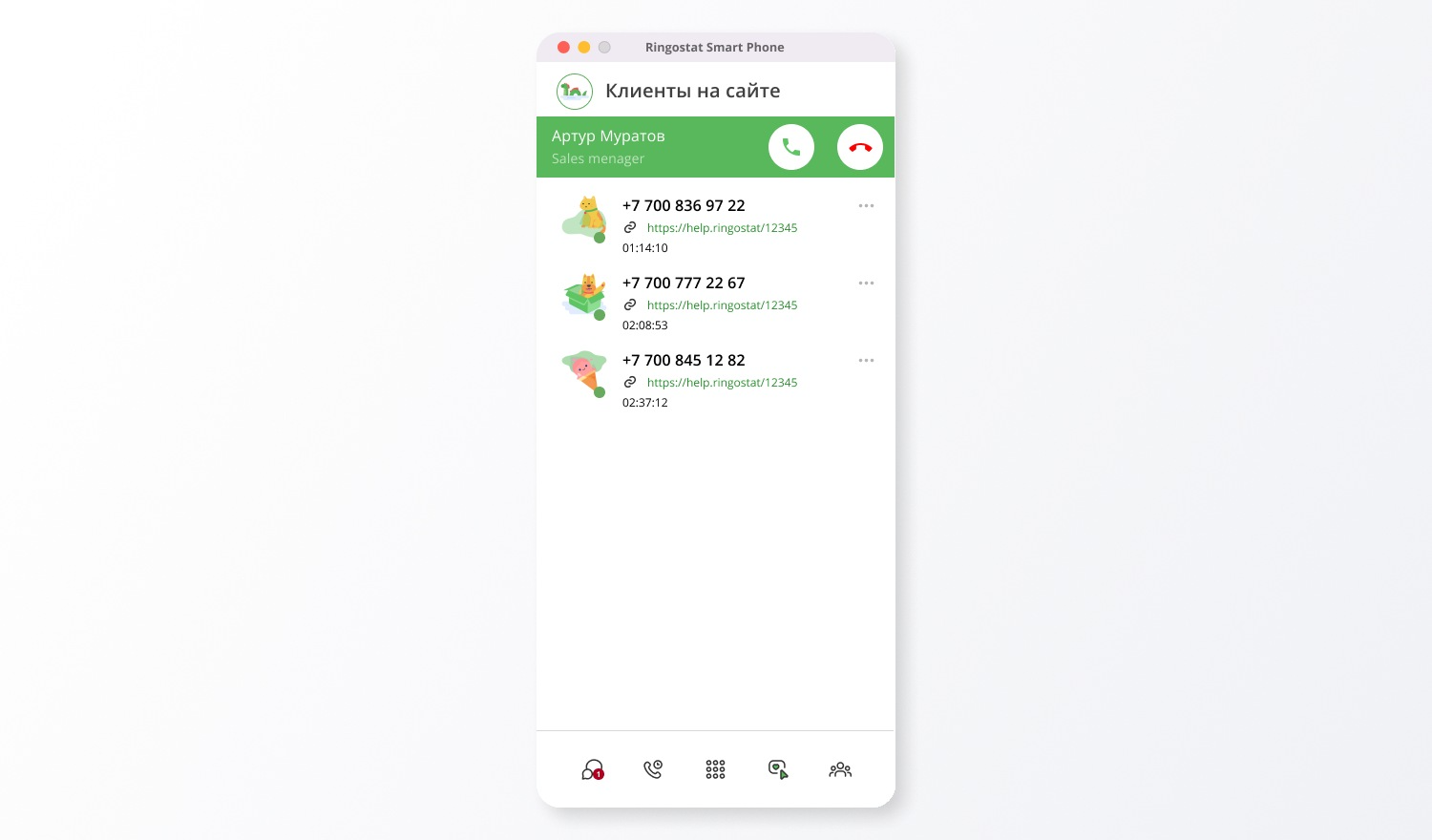
Нажав три точки, можно:
- позвонить пользователю;
- посмотреть информацию в Insider, как мы показывали ранее;
- скопировать номер.
Часть 4. Как гибко настроить Ringostat Smart Phone
Дополнительные настройки Ringostat Smart Phone открываются по клику на левый верхний угол. Рассмотрим каждую из них.
Доступность
Верхняя часть отвечает за доступность вашего аккаунта. Можно выбрать следующие варианты:
- онлайн;
- не беспокоить в течение часа;
- не беспокоить весь день ― менеджер будет доступен только на следующий день;
- не беспокоить.
Настройки
Настройки приложения
Далее рассмотрим настройки приложения.
- Вы можете убрать галочку «Всегда поверх» ― так приложение будет показываться на втором плане при использовании других приложений
- Доступны различные языки интерфейса.
Оповещения и звуки
Вы можете изменять оповещения и звуки.
Настройки рингтона:
В настройках рингтона можно:
- оставить звук по умолчанию или загрузить собственное аудио;
- задать громкость.
Настройки уведомлений
В настройках уведомлений по желанию можно отключить пуш-уведомления для мессенджера.
Настройки Insider
В следующем разделе вы можете изменять настройки Insider.
Здесь можно корректировать:
- период в днях, за который отображается информация о сессиях и звонках пользователя;
- количество сессий, которые можно посмотреть за заданный период.
Также можно выбрать, будет ли показываться:
- секция «Сводная информация» по пользователю;
- все сессии за заданный период;
- топ-5 страниц, которые чаще всего посещал определенный пользователь за выбранный период.
Настройки истории вызовово
В настройке истории вызовов можно изменять:
- количество дней, за которые будут отображаться данные;
- максимальное количество звонков, которые будут показаны за выбранный период.
Настройки телефонии (VoIP Settings)
В настройках телефонии есть возможность:
- отклонять входящие вызовы, когда менеджер уже с кем-то разговаривает;
- добавить кастомный STUN-сервер ― что это и зачем он нужен, можно спросить у нашей техподдержки.
Техподдержка
Из настроек можно перейти в личный кабинет, где сможете написать нашим техническим специалистам в чат.
Про приложение (About)
И напоследок ― в разделе о приложении можно прочитать краткую справку и ознакомиться с условиями использования.
Вывод
Мы убеждены, что вам понравится наш обновленный Ringostat Smart Phone.
Ведь этот продукт специально разработан для того, чтобы ваши менеджеры могли:
- быстро и легко звонить и принимать звонки, не пропуская ни одного вызова;
- в одном интерфейсе общаться с клиентами, которые пишут в разные мессенджеры;
- узнавать ценную информацию о каждом клиенте, чтобы «читать мысли», предлагать продукт или решение в соответствии с потребностями клиента, умело работать с возражениями и продавать больше.
Ringostat Smart Phone сделает процесс общения простым и удобным, а также сэкономит каждому менеджеру до пяти часов рабочего времени в месяц!

